A halál kék képernyője (BSOD) nem ritka, de mégis megtörténik. Az egyik óriási fejlődés, hogy a BSOD-k most hasznos információkat jelenítenek meg a rendszer összeomlásáról. A SYSTEM_SERVICE_EXCEPTION hiba több okból is előfordulhat: GUI hibák, sérült rendszerfájlok, valamint elavult vagy sérült illesztőprogramokkal kapcsolatos problémák. A fő hangsúly az illesztőprogramok frissítésére és a Windows 10 fájlrendszer hibáinak ellenőrzésére irányul. Ebben a cikkben nézzük meg, hogyan lehet kijavítani a SYSTEM_SERVICE_EXCEPTION hibát a Windows 10 rendszerben a 0x0000003B leállítási kóddal . Kövesse az alábbi lépéseket annak érdekében, hogy a hiba eltűnik.
A SYSTEM SERVICE EXCEPTION hiba elhárítása
1. Frissítse a Windows 10 rendszert
Az első dolog, hogy ellenőrizze, hogy a Windows 10 teljesen naprakész-e. Az elavult rendszerfájlok váratlan hibákat okozhatnak. A frissítés ellenőrzése gyors és egyszerű módja annak kiderítésére, hogy ez az oka.
- Nyomja meg a Win + I billentyűkombinációt az Opciók panel megnyitásához.
- Lépjen a Frissítés és biztonság szakaszba .
- Ezután a Windows Update alatt ellenőrizze, hogy vannak-e függőben lévő frissítések.
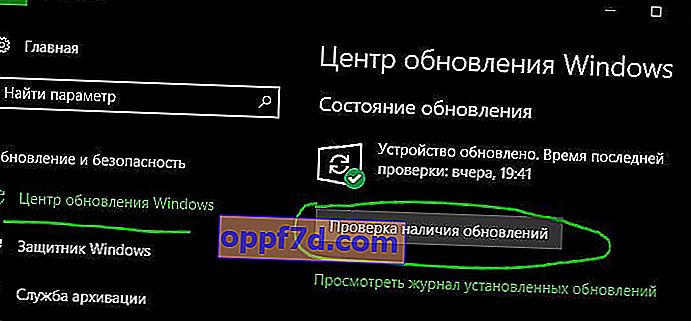
2. A rendszerillesztők frissítése
A Windows Update frissíti a rendszerillesztőket. Általában a frissítések keresésekor a Windows automatikusan letölti az eszközöd legújabb illesztőprogramjait.
- Nyomja meg a Win + R billentyűkombinációt, és írja be a devmgmt.msc fájlt a párbeszédpanelen az "Eszközkezelő" eléréséhez.
- Ha a listában sárga felkiáltójel van, akkor frissítenie kell ezt az eszközillesztőt: kattintson rá a jobb gombbal, és válassza az "Illesztőprogram frissítése" lehetőséget.
Megjegyzés: Ellenkező esetben kereshet az interneten olyan programot, amely egyszerre frissíti az összes illesztőprogramot. Úgy gondolom, hogy a Driver Booster képes kezelni ezt a megoldást.
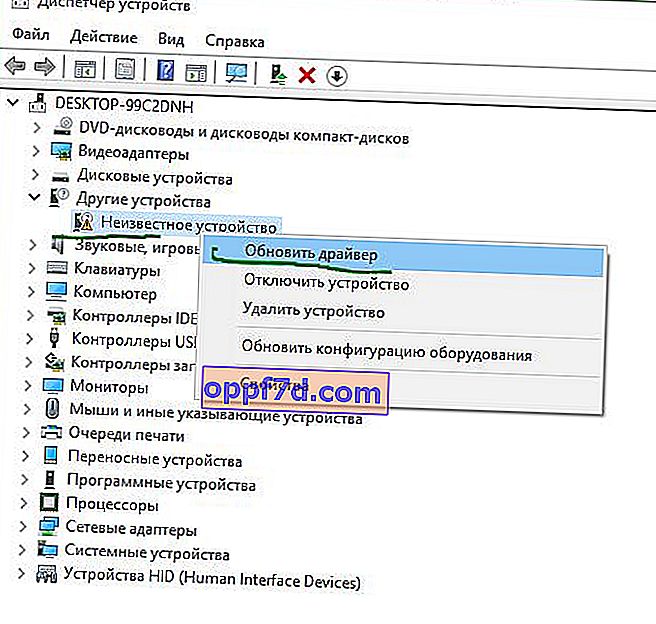
3. Futtassa a CHKDSK és az SFC-DISM programokat
Két eszközt fogunk használni: a merevlemez-meghajtó ellenőrzéséhez és javításához a CHKDSK-t, a rendszerfájlok visszaállításához pedig az SFC-t. Sorrendben hajtsa végre az alábbi lépéseket. Az első dolog, amit meg kell tennie, hogy a Parancssorot futtassa rendszergazdaként, és sorrendben írja be az alábbi parancsokat.
- Írja be a chkdsk / r parancsot . Ez elindítja a CHKDSK eszközt, és ellenőrzi a merevlemez hibáit.
- Ezután írja be a DISM / ONLINE / CLEANUP-IMAGE / RESTOREHEALTH parancsot . Ellenőrzi a fájlrendszer integritását a fájlok és a Microsoft adatbázis összehasonlításával.
- Írja be az sfc / scannow parancsot . Ellenőrzi és megpróbálja visszaállítani a rendszerfájlokat.
Megjegyzés: Ezekről az eszközökről a webhelyen talál további részleteket. Olvassa el a CHKDSK merevlemezek javításának és az SFC rendszerfájlok ellenőrzésének módját.
5. Telepítse a hivatalos Windows javítást a Microsofttól
A SYSTEM_SERVICE_EXCEPTION hibához hivatalos Windows-javítás van. A javítás azonban a 0x0000003B leállítási kódra vonatkozik .
- Látogasson el a Microsoft webhelyére, és kattintson a "Gyorsjavítás elérhető" elemre.
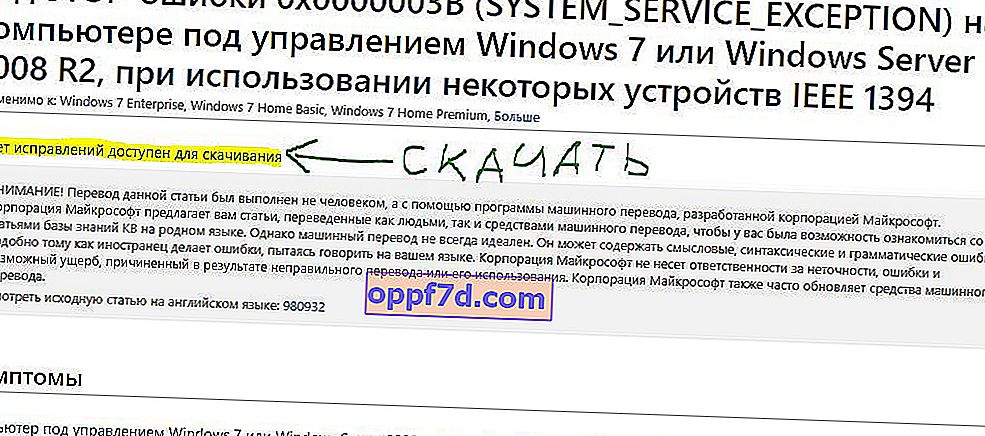
6. Állítsa vissza a Windows eredeti állapotát
Ha minden más nem sikerül, a Windows 10 visszaállítási funkciójával frissítheti a rendszerfájlokat. A Windows 10 visszaállítása a rendszerfájlokat egy teljesen új fájlkészlettel helyettesíti, és elméletileg megoldja a SYSTEM_SERVICE_EXCEPTION hibával kapcsolatos problémát.
- Válassza az Opciók> Frissítés és biztonság> Helyreállítás elemet, majd a Számítógép visszaállítása részben válassza a Start lehetőséget .
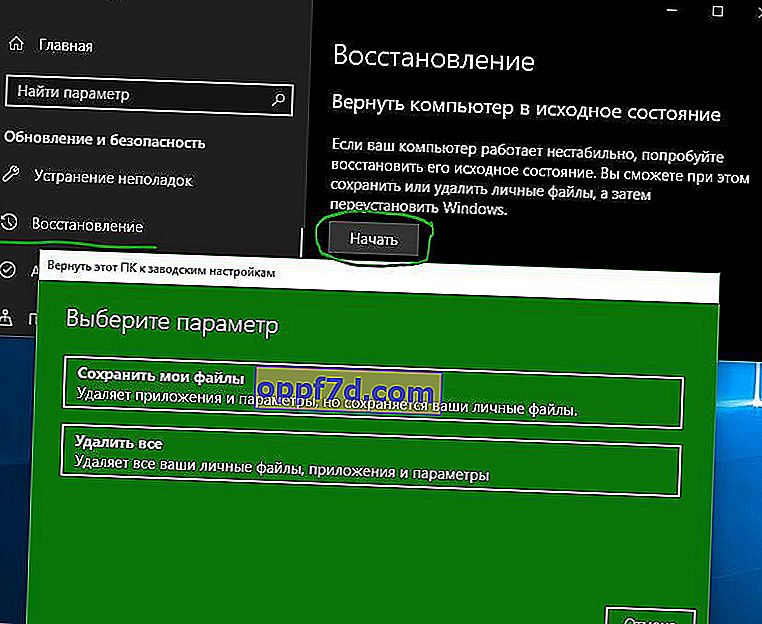
7. További ajánlások
- Ne feledje, mely programokat telepítette a közelmúltban, és sorrendben távolítsa el őket. A programok különböző hibákat okozhatnak összeférhetetlenséggel. Különösen, ha a kalóz szoftverekről van szó.
- Elemezheti a Blue Screen of Death hibákat a Windows rendszerben a BlueScreenView segítségével annak érdekében, hogy pontosabban és gyorsabban megérthesse, mi történik, és azonosítsa, melyik illesztőprogram vagy program hibás.
Többet látni:
- Javítsa ki a KMODE_EXCEPTION_NOT_HANDLED hibát a Windows 10 rendszeren
- A rendszerszál-kivétel kezelése hiba a Windows 10 rendszerben
- Megoldva: A RENDSZERSZÁM KIVÉTELE NEM KEZELETT atikmpag.sys, nvlddmkm.sys Windows 10 rendszeren
- Miért tölti be az Ntoskrnl.exe rendszer a processzort és a memóriát a Windows 10 rendszerben?
- A System32 mappa a Windows rendszerben: mi ez, és miért nem szabad törölni
